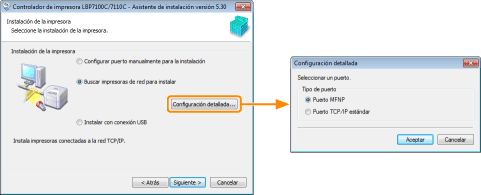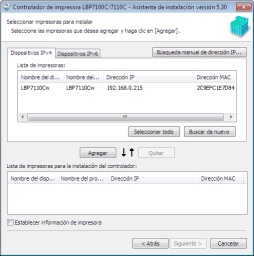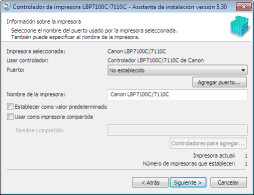Si aparece una pantalla durante la instalación automática de Plug and Play (conexión USB)
Si aparece una pantalla durante la instalación automática de Plug and Play (conexión USB)Instalación simple
1
Encienda el ordenador y, a continuación, inicie una sesión en Windows como usuario con derechos administrativos.
 Si aparece una pantalla durante la instalación automática de Plug and Play (conexión USB) Si aparece una pantalla durante la instalación automática de Plug and Play (conexión USB)Haga clic en [Cancelar], apague la impresora y, a continuación, utilice este procedimiento para instalar el controlador de impresora.
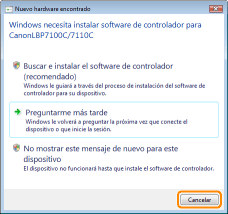  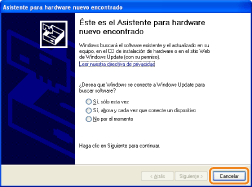 |
2
Inserte el CD-ROM "User Software" suministrado en la unidad de CD-ROM de su ordenador.
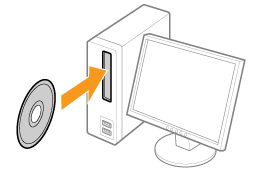
3
Haga clic en [Instalación sencilla].
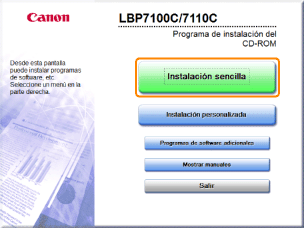
 Si no aparece la pantalla anterior Si no aparece la pantalla anterior Si aparece el cuadro de diálogo [Reproducción automática] Si aparece el cuadro de diálogo [Reproducción automática]Haga clic en [Ejecutar AUTORUN.EXE].
  Si aparece el cuadro de diálogo [Control de cuentas de usuario] Si aparece el cuadro de diálogo [Control de cuentas de usuario]Haga clic en [Sí] o en [Continuar].
|
4
Haga clic en [Inicio].
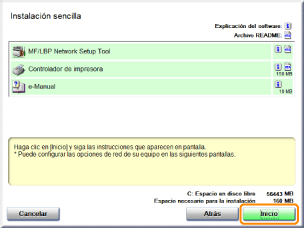
5
Lea el contenido del Contrato de licencia y, a continuación, haga clic en [Sí].
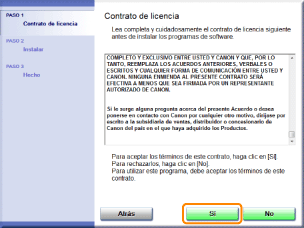
6
Especifique la configuración de conexión de la impresora según sea necesario.
|
Antes de especificar la configuración, consulte "Conexión de la impresora y el ordenador".
|
El procedimiento de configuración variará en función del entorno. Siga las instrucciones de la pantalla para especificar la configuración.

 Si tiene algún problema durante la configuración de la conexión Si tiene algún problema durante la configuración de la conexiónHaga clic en [Consejos útiles] en la parte inferior izquierda de la pantalla y verá el contenido de la ayuda.
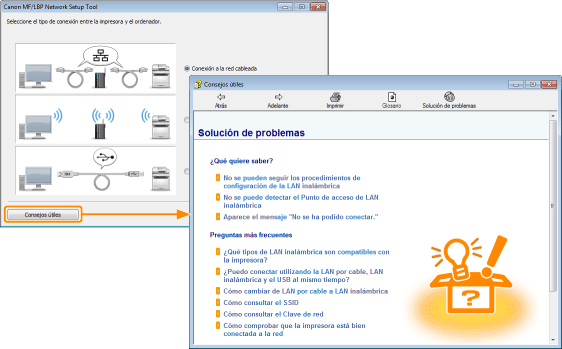 |
7
Instale el controlador de impresora tras especificar la configuración de conexión de la impresora.
|
1.
|
Haga clic en [Mostrar archivo Léame].
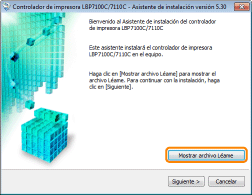 |
|
2.
|
Lea el contenido del archivo Readme y luego ciérrelo.
Contiene información importante e información especial que no se encuentra en el e-Manual.
|
|
3.
|
Haga clic en [Siguiente].
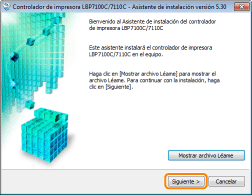 |
|
4.
|
Seleccione el método de instalación.
|
||
|
|
 |
 |
 Cuando se conecte mediante USBSeleccione [Instalar con conexión USB].
Cuando se conecte a una redSeleccione [Buscar impresoras de red para la instalación].
Al conectar mediante el servidor de impresión (cliente)Seleccione [Configurar manualmente el puerto para la instalación].
|
|
|
|
|
5.
|
El procedimiento de instalación variará en función del método de instalación. Siga las instrucciones en pantalla para instalar el controlador de impresora.
|
|
|
|
8
Una vez instalado el controlador de impresora, se inicia la instalación del e-Manual.
Espere un momento hasta que haya finalizado la instalación. (La instalación del e-Manual podría tardar mucho tiempo.)
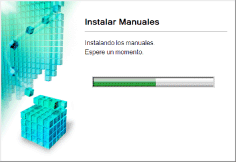
9
Haga clic en [Salir].
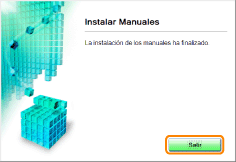
10
Confirme que aparece [  ] en [Instalar] y, a continuación, haga clic en [Siguiente].
] en [Instalar] y, a continuación, haga clic en [Siguiente].
 ] en [Instalar] y, a continuación, haga clic en [Siguiente].
] en [Instalar] y, a continuación, haga clic en [Siguiente].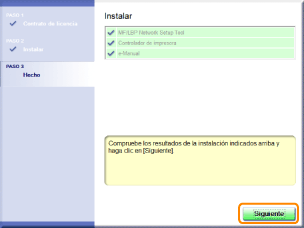
 Si aparece [ Si aparece [  ] ] |
11
Reinicie el ordenador.
|
(1)
|
Seleccione la casilla de verificación [Reiniciar el equipo ahora].
|
|
(2)
|
Haga clic en [Reiniciar].
|
 |
Podrá retirar el CD-ROM cuando aparezca la siguiente pantalla.
|
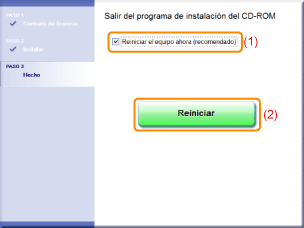
|
Una vez finalizada la instalación del controlador de impresora, se creará un icono y una carpeta para esta impresora.
 "Después de la instalación" "Después de la instalación"
|